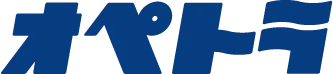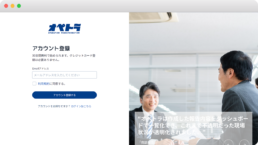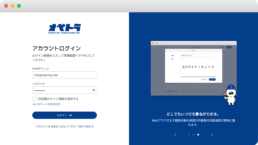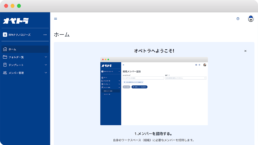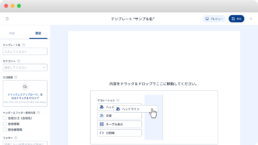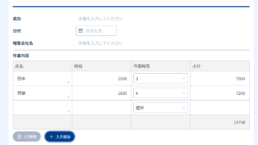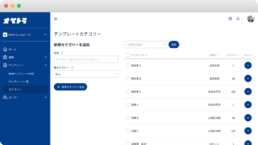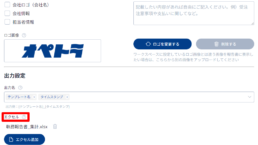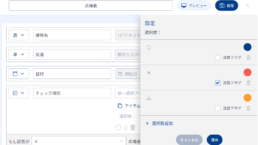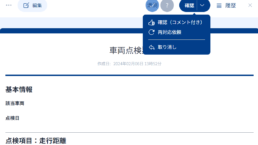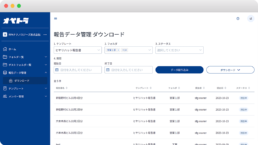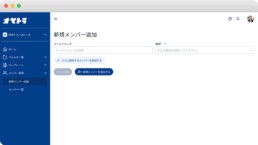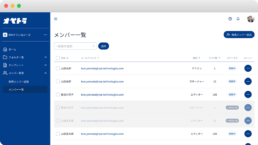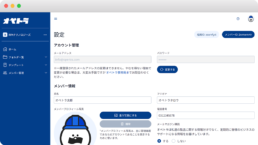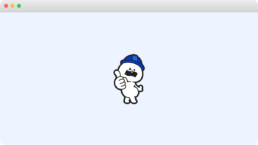1.入力する報告書を選ぶ
フォルダとゲストフォルダでは、報告書作成の手順が異なります。そのため入力する作業者の手順が異なります。
フォルダ
- フォルダ内で報告書を作成したら、作成時に選択した担当メンバーのオペトラに登録しているメールアドレス宛に、報告書がアサインされた通知が届きます。
- 通知メール内のリンクをクリックするか、管理画面にログインし管理画面ホームより自身が担当している報告書を探してクリックし入力ページを開きます。
ゲストフォルダ
- ゲストフォルダ作成・公開後に発行されたURLまたはQRコードから報告書ページにアクセスします。ゲストフォルダ作成・公開はワークスペース管理者のみ可能です。報告書入力する作業者は管理者からURLまたはQRコードを共有してもらってください。
フォルダとゲストフォルダに関してはこちら→
2.報告内容を入力する
該当する報告書にアクセスできたら、画面にそって入力します。内容入力はデスクトップ、タブレット、モバイルどの端末からも行うことができます。
3.入力が終わったらプレビュー&提出する
全ての内容を入力したら提出前にプレビューで全ての入力内容を確認します。内容が問題なければそのまま提出します。フォルダ内の報告書であれば、入力内容を保存し後で入力者自身で再編集ができますが、ゲストフォルダ内の報告書には保存機能はありません。また、フォルダ内の報告書は一度提出された報告書であっても、管理者による再提出依頼機能を使えば、入力者による再編集ができます。しかし、ゲストフォルダ内の報告書は一度提出すると入力者は内容を変更できません。必ず提出前に入力内容が正しいかどうかご確認ください。
4.管理者がレビュー&確認する
ワークスペースオーナーとアドミンとマネージャー権限のメンバーのみ提出された報告書をレビュー&確認することができます。提出された報告書には「確認待ち」というステータスが表示されるので、どの報告書を確認する必要があるのかひと目でわかるようになっています。フォルダ内の報告書であれば管理者は再提出依頼をすることでき、再提出依頼をすることで、提出したメンバーに対して通知が届き、改めて報告書の入力者やり直しになります。確認済みされた報告書はそのまま完了となります。
5.レビュー後に差し戻された場合の対応(再提出依頼)
管理者によって再提出依頼をうけた報告書は再編集できる状態になり、提出したメンバーに対して再提出依頼の通知メッセージがオペトラに登録しているメールアドレスに届きます。再提出依頼を受け取ったメンバーは改めて該当報告書へアクセスし再入力します。なお再提出は確認済みとされるまで何回でも実施可能です。

トラ さん
オペトラエキスパート